Adobe Photoshop 是一款功能强大的工具,全世界的摄影师、图形设计师和艺术家都使用它来编辑和操作图像。无论您是想修饰照片、创建数字艺术作品还是设计令人惊叹的图形,Photoshop 都提供了广泛的功能和工具来将您的愿景变为现实。在本教程中,我们将逐步介绍在 Photoshop 中编辑图像的一些基本步骤,非常适合希望开始使用这款多功能软件的初学者。
开始在 Photoshop 中编辑图像的步骤打开图像:
启动 Photoshop 并转到“文件”->“打开”以从计算机中选择要编辑的图像。或者,您可以将图像直接拖放到 Photoshop 工作区中。基本调整:
图像打开后,导航至“调整”面板。在这里,您可以使用滑块进行基本调整,例如亮度、对比度、饱和度和色调。裁剪和调整大小:
从工具栏中选择裁剪工具。拖动裁剪手柄来调整图像的构图。按 Enter 键应用裁剪。要调整图像大小,请转至图像 -> 图像大小并输入所需的尺寸。修饰:
使用污点修复画笔工具去除瑕疵、皱纹或其他缺陷。选择工具并用刷子刷过要修饰的区域。Photoshop 将自动混合周围的像素以获得无缝的结果。调整图层:
调整图层允许您对图像进行非破坏性编辑。单击“图层”面板底部的“调整图层”图标,然后从“色阶”、“曲线”或“色彩平衡”等选项中进行选择。调整“属性”面板中的设置以优化效果。图层和蒙版:
了解图层和蒙版对于更高级的编辑至关重要。图层面板:每一层代表图像的不同元素。您可以堆叠图层、调整其不透明度并应用混合模式。蒙版:蒙版允许您有选择地隐藏或显示图层的某些部分。使用黑色和白色画笔工具在蒙版上绘画并控制图层的可见性。添加文本:
从工具栏中选择文字工具。单击您的图像并开始输入以添加文本。使用“字符”面板中的选项自定义文本的字体、大小、颜色和对齐方式。保存您的工作:
对编辑感到满意后,转到“文件”->“另存为”保存图像。选择文件格式(例如 JPEG、PNG、PSD)和计算机上的位置。如果您想保留图层和可编辑性,请将文件另存为 PSD。结论Adobe Photoshop 提供了广泛的图像编辑工具和功能,从基本调整到高级修饰和合成。通过掌握本教程中概述的技术,您将能够轻松创建令人惊叹的视觉效果,并在 Photoshop 中将您的创意变为现实。尝试不同的工具,探索在线教程和资源,最重要的是,定期练习以提高您的 Photoshop 技能并释放您的创造力。